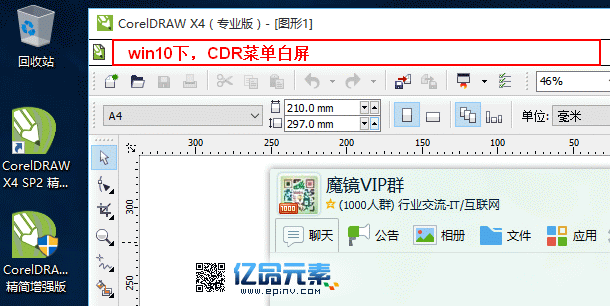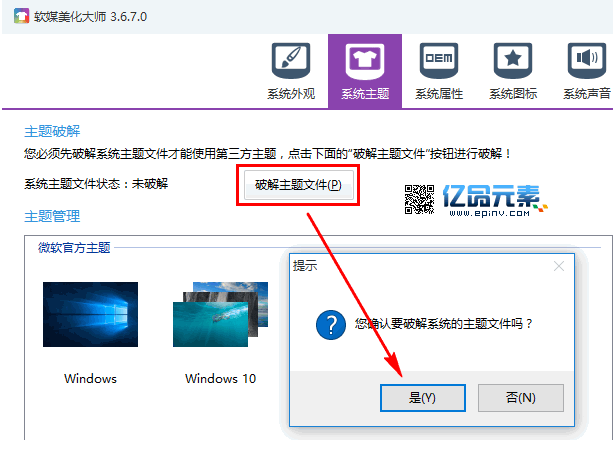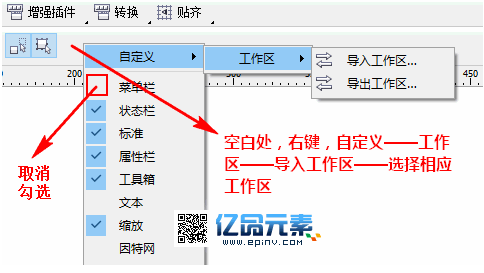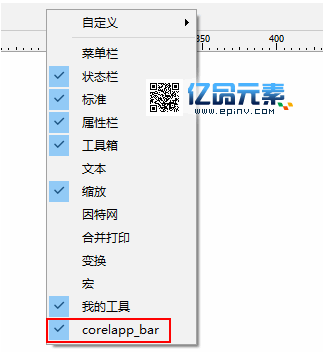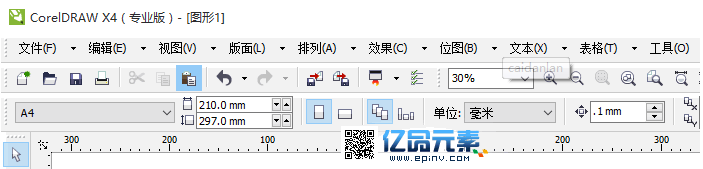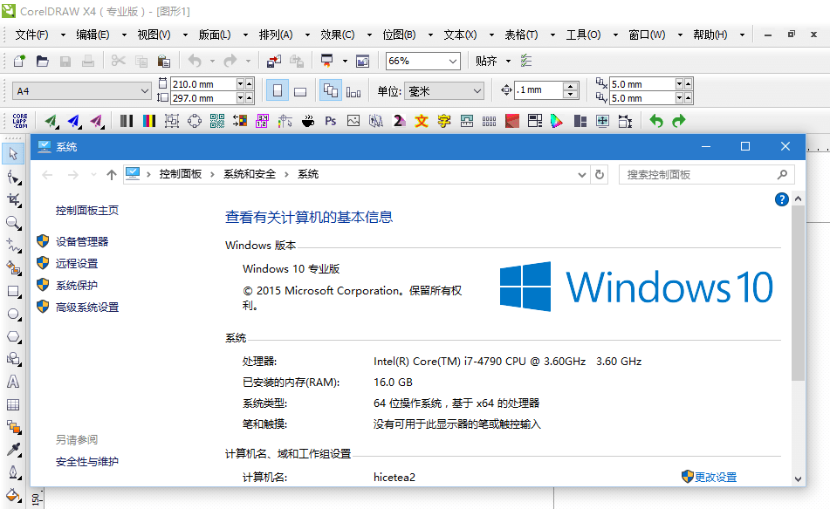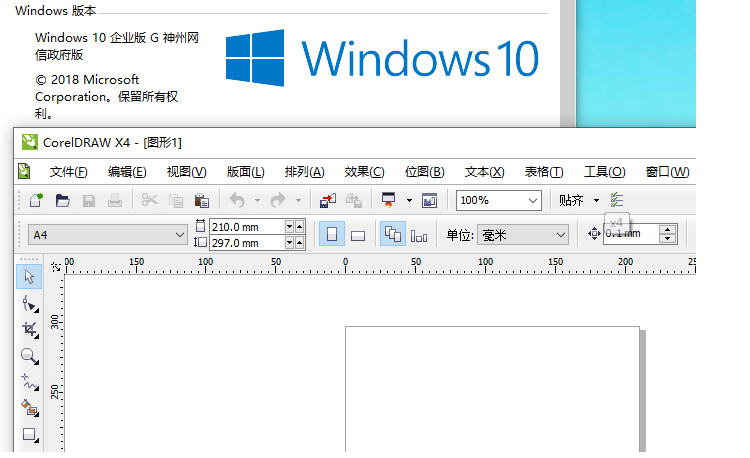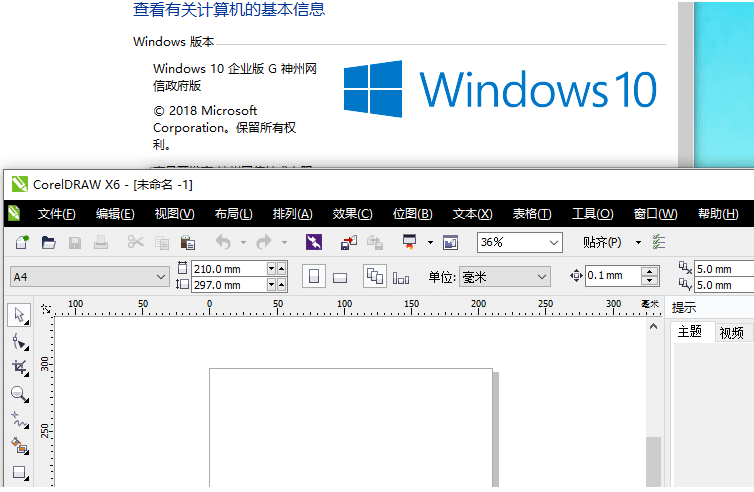增加win 10下 Coreldraw X4可见菜单直装补丁。win10正式版推出后,很多喜欢追新的朋友就都安装了win10,结果发现在win7/win8中正常使用的Coreldraw x4/x5/x6在win10中竟然出现菜单栏白色,完全看不见文字的情况(coreldraw 的菜单栏不见了?)。这也无可厚非,Coreldraw x4是2008推出的版本,而win10正式版是2015年的系统,或多或少会存在一些兼容问题(coreldraw x7无此问题)。如果你非的还用Coreldraw x4,那么下面给大家分享一下几种解决办法。
注: Coreldraw X6打update4 以上补丁菜单就能显示出来,所以如果你是x6,直接打上SP4补丁即可,无需折腾!
win10系统下,Coreldraw菜单栏白屏
1、其实是win10的默认主题的问题。使用win10的高对比主题即可解决问题。
但默认的高对比主题实在太难看,我们还可以选择第三方主题。在使用第三方主题前,需要对系统主题文件进行石皮解。建议使用软媒魔方中的美化大师来石皮解主题文件。
软媒魔方绿色版下载:
安装软媒魔方后打开软媒美化大师——系统主题,点击“破解主题文件”,确定后需重启才能生效。注:本步骤只需操作一次即可。
注意事项
如果您使用了软媒魔方或者Win10优化大师中的一键修复系统功能的话,那么您石皮解的主题还有设置的开机登录画面都会被还原成系统初始状态,需要再次石皮解和设置了。
然后就是安装其他合适的第三方主题了(对下载的.theme主题文件,双击即可,文章末尾提供了Coreldraw 适用的win10主题)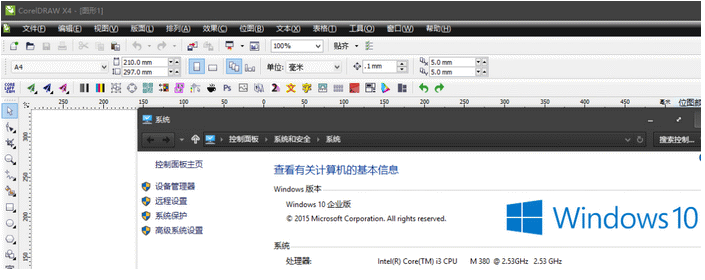
2、通过新的coreldarw菜单条方式。
下载本文提供的WIN10下_x4.x5.x6菜单文件,在Coreldraw 工具栏右键——自定义——工作区——导入工作区——选择相应的工作区。
导入工作区后,勾选Corelapp_bar,会弹出一个菜单栏,拖动到cdr顶端的原始菜单处,会自动吸附进去(默认的菜单栏请按上图取消勾选)。
完美实现win10中corelaraw菜单栏。
资料来源:http://www.corelapp.com/?p=1667
2016.6.26增加win 10下 Coreldraw X4可见菜单直装补丁
如果你不想换系统主题,或者觉得上面的方法太过复杂,那么直接用此 Coreldraw X4可见菜单直装补丁即可(可以无视上面那些说明了)
最新Surface上用WIN10,感觉还是比较爽,果断决定工作机换WIN10。
X6菜单打update4 以上补丁就能显示出来,但X4菜单还是白的,实在是有些揪心,于是重建了工具条,并补上了最小、缩小和关闭。
嗯、嗯,这样可以放心在WIN10上用X4了。一键安装,放心使用。如需恢复,F8重置菜单。
-------魔镜出品
2020-11-16 CorelDRAW x4/x5/x6 Win10下菜单白屏修复补丁
CorelDRAW x4/x5/x6等CDR低版本目前还有很多用户在使用,特别是CorelDRAW x4,很多人都觉得X4稳定,运行速度快。但CorelDRAW x4/x5/x6在win10下有个毛病:菜单栏白屏,只有当鼠标划上去时才能显示菜单(CDR X4原版甚至都无法在Win10安装,X6也要更新到6.4菜单才正常)。
为了解决这个Win10下 CorelDRAW x4菜单白屏的问题,魔镜作者Hicetea曾发布一个CorelDRAW x4菜单修复补丁,安装菜单修复补丁后即可正常显示菜单。
但安装菜单修复补丁后,有个小bug,即会导致无法调用快捷菜单,例如:正常情况下,在X4中按alt+V,然后再按C即可显示叠印预览,如果按alt+V,然后再按S即可线框预览,灵活使用这些快捷菜单,可以大大提高操作速度。但安装了X4菜单修复补丁后,这种菜单调用方式会无法使用,当然,这一bug对于不用快捷菜单的用户来说是没有影响的。
今天给大家分享的是秋舞影大神制作的CorelDRAW(x4.x5.x6)Win10菜单修复补丁,测试不存在快捷菜单调用bug,最重要的是还支持x5与x6。
CorelDRAW(x4.x5.x6)Win10菜单修复补丁用法:
视你的CorelDRAW软件版本把MenuPatch_32.cpg/MenuPatch_64.cpg复制到下面目录,然后打开CDR软件,你会发现菜单正常了。
32位:\CorelDRAW XX\Draw\Plugins
64位:\CorelDRAW XX\Draw\Plugins64
X4、X5没有64位版,所以只要复制到\CorelDRAW XX\Draw\Plugins目录即可。
注:如果你的是CDR X4,那么用CdrMenu_x4.cpg这个也可以(这是另一位大神制作的版本,该文件只适用CDR x4,不支持其他CDR版本)。
附:win10安装CorelDRAW x4原版方法
正常情况,win10是无法安装CorelDRAW x4原版的,所以现在很多人用的是CorelDRAW x4增强版(CDR X4增强版可以直接在win10下安装),但如果你是原版控,还有一个方法也可以实现在win10下安装CDR x4原版。
win10安装原版CDR x4的几点问题:
1、把setup.exe复制 一个,改名,再双击改名的exe;
2、运行 regedit;
3、选中 HKEY_CLASSES_ROOT,右键-权限,增加“ALL APPLICATION PACKAGES”到组或用户名里,赋权允许“完全控制”和“读取”。
4、完工。

 Blog.XiaoMing.Xyz
Blog.XiaoMing.Xyz